全站导航
游戏分类
软件分类
收起导航
钉钉云课堂怎么导出考试成绩
小编:栖竹 时间:2020-04-26 17:42:19
钉钉云课堂怎么导出考试成绩?钉钉是很多老师喝学生们常用的线上学习平台,同时在钉钉中老师能够监督学生们的学习情况,那么大家知道在钉钉云课堂中怎么导出考试成绩吗?还不清楚的小伙伴就和小编一起来看看吧!

钉钉云课堂怎么导出考试成绩
1、首先打开钉钉钉钉,然后点击右侧OA工作台进入工作台界面,在工作界面点击云课堂
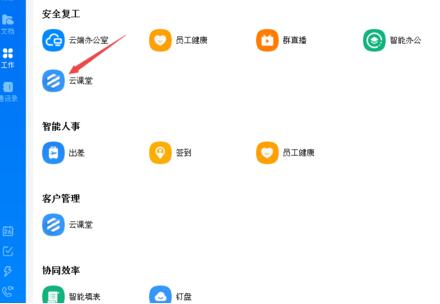
2、点击之后会进入云课堂界面,点击界面右上角的管理中心选项进入课堂管理界面

3、在课堂管理界面中,点击左侧的考试管理栏目下的独立考试选项进入独立考试界面
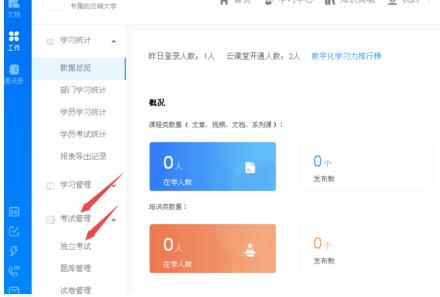
4、然后在独立考试界面中,找到想要导出的考试成绩,点击右侧的分析选项进入考试成绩分析界面
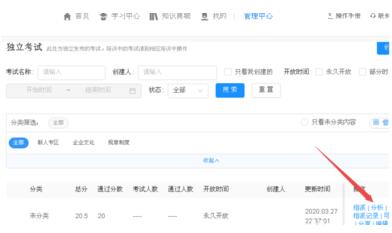
5、最后在考试成绩分析界面中,点击学员情况一栏右侧的导出选项即可导出成绩了
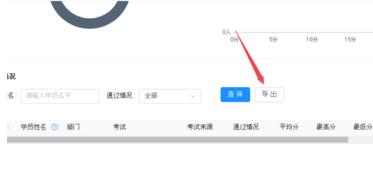
以上就是小编整理的钉钉云课堂怎么导出考试成绩的相关内容,关注左将军游戏了解更多精彩资讯!
相关文章
更多置顶












